Cách chỉnh sửa video bằng ứng dụng Splice
Bài học chính
Phần mềm chỉnh sửa video cải tiến do Splice cung cấp được thiết kế với giao diện trực quan đáp ứng liền mạch nhu cầu của cả người dùng iOS và Android, cho phép họ thực hiện cắt xén cơ bản và kết hợp các hiệu ứng hình ảnh bắt mắt một cách dễ dàng.
Ứng dụng này cung cấp cả tính năng lặp lại miễn phí cũng như nhiều tùy chọn cao cấp tự hào với nhiều khả năng mạnh mẽ như công cụ chỉnh sửa video bao gồm cắt xén, hiệu ứng hình ảnh khác nhau và chất lượng độ phân giải cao lên đến độ phân giải Full HD. Ngoài ra, các phiên bản nâng cấp còn cung cấp thêm các chức năng bao gồm hiệu ứng chuyển tiếp, tích hợp phụ đề và độ phân giải độ phân giải cực cao, nâng cấp lên độ phân giải Ultra-4K để có độ rõ nét hình ảnh vượt trội.
Ngoài khả năng chỉnh sửa video, đăng ký Premium còn cung cấp quyền truy cập vào Remini, một ứng dụng nâng cao hình ảnh thông minh và tiên tiến sử dụng công nghệ trí tuệ nhân tạo có thể dễ dàng tinh chỉnh hình ảnh của bạn thông qua cử chỉ chạm một hoặc hai lần đơn giản. Được biết đến với giao diện thân thiện với người dùng và nhiều tính năng toàn diện, công cụ cải tiến này cho phép người dùng đạt được kết quả chất lượng chuyên nghiệp chỉ trong vài giây.
Ứng dụng Splice cung cấp giải pháp chỉnh sửa video đơn giản, không có các tính năng không cần thiết có trong các phần mềm thay thế phức tạp hơn. Nền tảng thân thiện với người dùng này tương thích với cả thiết bị iOS và Android, cho phép truy cập dễ dàng. Ngoài khả năng cắt cơ bản, nó còn cho phép người dùng kết hợp các cải tiến hình ảnh độc đáo để phân biệt nội dung của họ với nội dung khác. Để bắt đầu sử dụng các chức năng của nó, hãy làm theo các bước sau.
Phiên bản miễn phí của Splice so với phiên bản trả phí
Splice là một ứng dụng dựa trên đăng ký, nhưng may mắn thay, nó bắt đầu với một phiên bản miễn phí đi kèm với nhiều tính năng có thể sử dụng được. Tuy nhiên, đăng ký trả phí cung cấp cho người chỉnh sửa video nhiều tùy chọn hơn để làm việc. Bạn không chắc chắn phiên bản nào là tốt nhất cho nhu cầu chỉnh sửa của mình? Bạn luôn có thể đăng ký dùng thử miễn phí.
Miễn phí
Sau khi cài đặt lần đầu ứng dụng của chúng tôi trên thiết bị di động của bạn, bạn sẽ được cấp quyền truy cập ngay vào phiên bản miễn phí bao gồm một loạt các chức năng tiện lợi, tất cả đều hoạt động đầy đủ và theo ý của bạn:
⭐Cắt tỉa
⭐Cắt
⭐Biến đổi
⭐Làm mờ
⭐Điều chỉnh âm lượng
⭐Điều chỉnh tốc độ
⭐Bộ lọc
⭐Cài đặt trước tỷ lệ khung hình trên mạng xã hội
⭐Hiệu ứng âm thanh
⭐Ứng dụng lồng tiếng
⭐Tùy chọn lớp phủ
⭐Hiệu ứng video
⭐Độ phân giải Full HD
Nhẹ nhàng
Đối với những người yêu cầu chức năng bổ sung ngoài chức năng được cung cấp bởi phiên bản miễn phí, có cơ hội nâng cấp lên gói cao cấp cấp đầu vào của chúng tôi, Lite. Điều này nâng cao trải nghiệm của bạn bằng cách cấp quyền truy cập vào nhiều khả năng nâng cao hơn.
⭐Chuyển tiếp
⭐Ảnh động
⭐Phụ đề chi tiết
⭐Đường cong tốc độ
⭐Đắp mặt nạ
⭐Khóa sắc độ
⭐Video đảo ngược
⭐Điều chỉnh hình ảnh
⭐Âm nhạc
⭐Độ phân giải siêu 4K
⭐Định dạng tệp MP4
Để chuyển từ dịch vụ miễn phí sang gói Lite toàn diện hơn, vui lòng khởi chạy ứng dụng và điều hướng đến biểu tượng vương miện màu xanh nổi bật nằm trong đó. Khi chọn biểu tượng này, chương trình sẽ hướng dẫn bạn quy trình đăng ký. Gói đăng ký Lite của chúng tôi cung cấp chi phí hàng tuần là 4,99 USD hoặc phí hàng năm là 89,99 USD.
Phần thưởng
Đăng ký cao cấp cung cấp chức năng mở rộng ngoài phiên bản tiêu chuẩn của ứng dụng bằng cách cấp quyền truy cập vào một loạt các tính năng bao gồm cả những tính năng được liệt kê trước đó cũng như Remini, một công cụ chỉnh sửa ảnh trí tuệ nhân tạo tiên tiến được thiết kế để cải tiến liền mạch các hình ảnh kỹ thuật số thông qua một giao diện trực quan duy nhất.
Đăng ký Premium có giá 9,99 USD/tuần hoặc 119,99 USD/năm.
Tải xuống: Splice cho iOS | Android (Miễn phí, có sẵn đăng ký)
Cách sử dụng Splice để chỉnh sửa video của bạn
Giao diện thân thiện với người dùng của Splice cho phép điều hướng và thao tác liền mạch các khía cạnh khác nhau của dự án với nỗ lực tối thiểu. Sau khi mở, tất cả các chức năng liên quan có thể được truy cập dễ dàng thông qua các thao tác chạm đơn giản, hợp lý hóa toàn bộ quá trình chỉnh sửa từ đầu đến cuối.
Bắt đầu một dự án mới
Để bắt đầu một công việc mới, hãy khởi chạy ứng dụng và điều hướng đến phần “Dự án của tôi” bằng cách nhấn vào “Biểu tượng dấu hiệu”. Sau khi truy cập, hãy chọn video mong muốn để chỉnh sửa trong số các tùy chọn có sẵn của bạn. Cũng được phép chọn nhiều video cho mục đích hợp nhất.
Khi bạn đã chọn được các video ưa thích của mình, điều quan trọng là đặt cho chúng một cái tên có ý nghĩa bằng cách đặt tiêu đề cho dự án của bạn. Ngoài ra, việc chọn tỷ lệ khung hình phù hợp cho video của bạn cũng rất quan trọng. Để làm như vậy, bạn có thể chọn tỷ lệ thân thiện với phương tiện truyền thông xã hội hoặc tiến xa hơn về bên phải để có các kích thước thông thường hơn.
Bạn có tùy chọn sử dụng hoạt ảnh trên hình ảnh của mình nếu bạn chọn nâng cấp lên bất kỳ gói cao cấp nào của Splice, miễn là bạn đã đăng ký một trong số chúng.
Chọn Tạo khi hoàn tất.
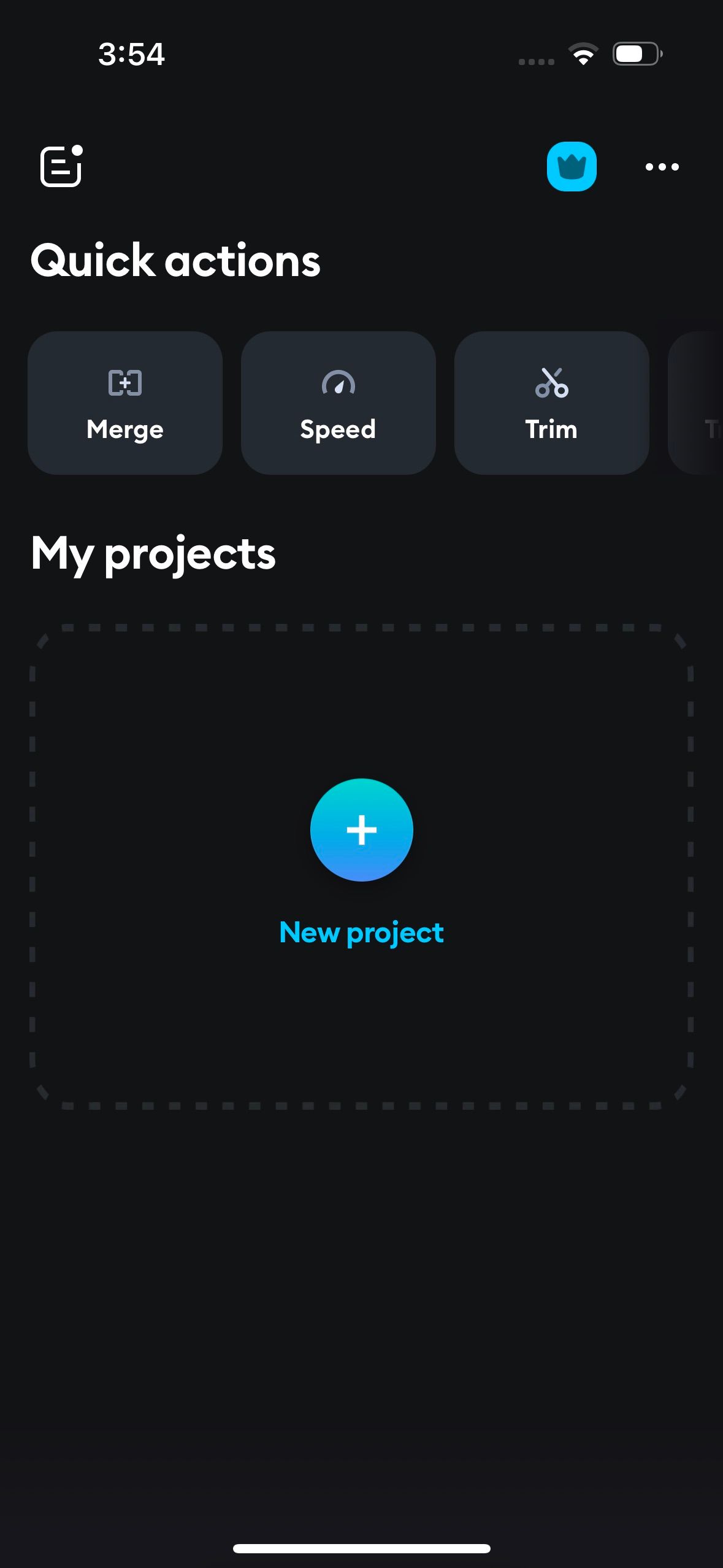
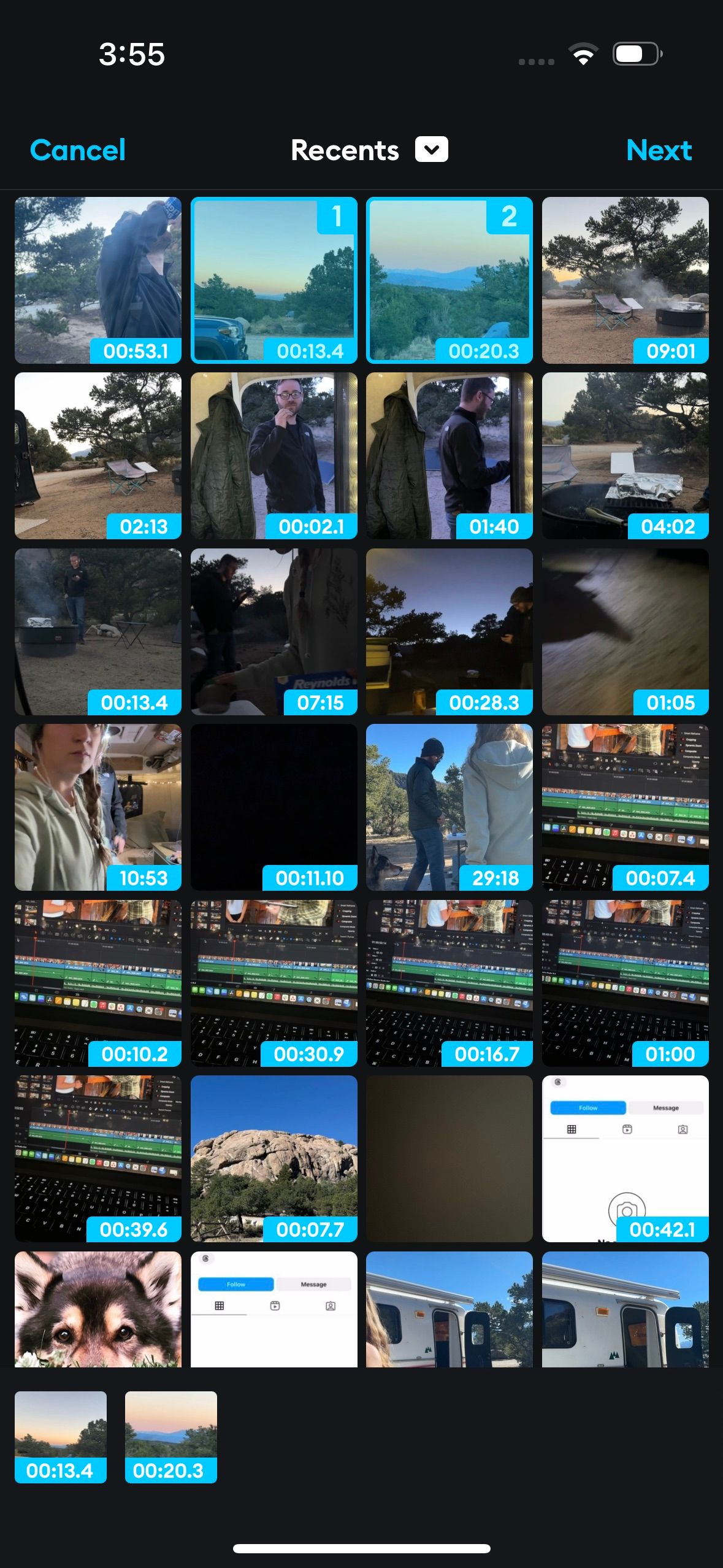
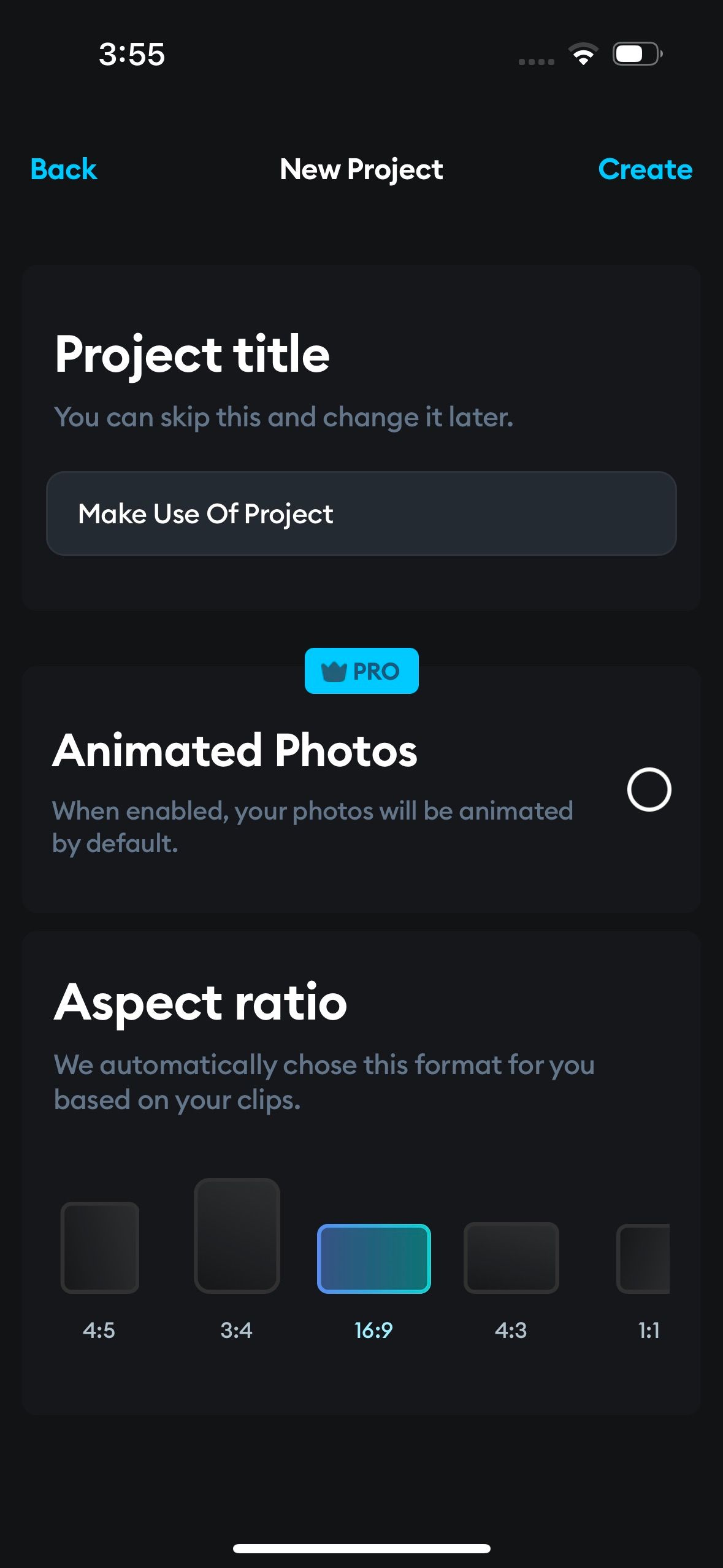 Đóng
Đóng
Chỉnh sửa video của bạn
Để sửa đổi video, chỉ cần chạm vào phần xem trước video và các lựa chọn chỉnh sửa có liên quan sẽ được hiển thị ở cuối màn hình.
Để chỉnh sửa thời lượng của video, hãy điều hướng đến tính năng “Cắt” bằng cách nhấn vào biểu tượng tương ứng. Sau đó, sử dụng các nút trượt nằm ở đầu và cuối dòng thời gian để xác định điểm bắt đầu và điểm kết thúc mong muốn của clip.
Nếu bạn muốn sử dụng nhiều phân đoạn khác nhau của cùng một video bằng cách xóa phần còn lại, vui lòng nhấn vào biểu tượng “Tách”. Tuy nhiên, điều bắt buộc là đầu phát phải được đặt ở điểm phân chia mong muốn trước khi thực hiện hành động này.
Xin lưu ý rằng tính khả dụng của biểu tượng vương miện màu xanh lam trên tùy chọn chỉnh sửa chỉ dành cho chủ sở hữu đăng ký trả phí.
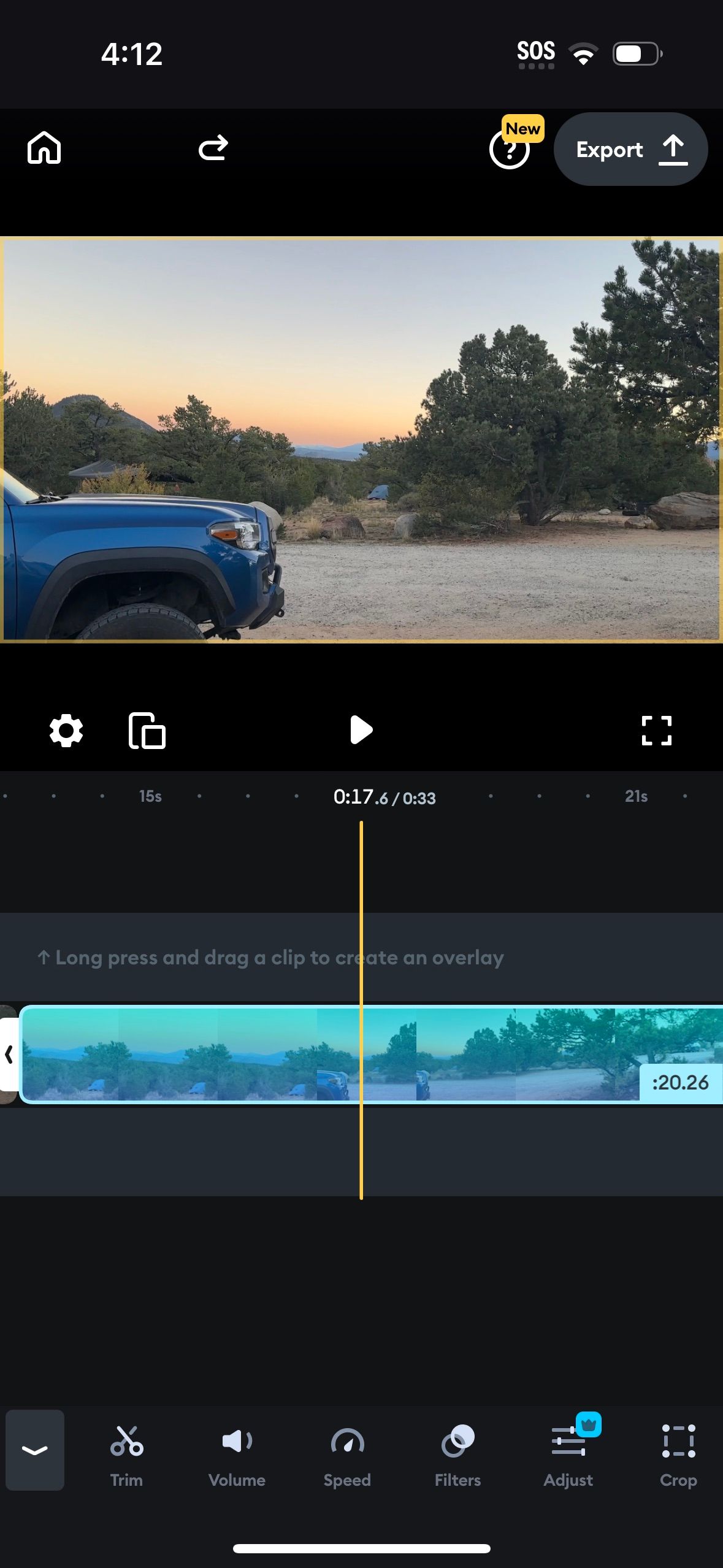
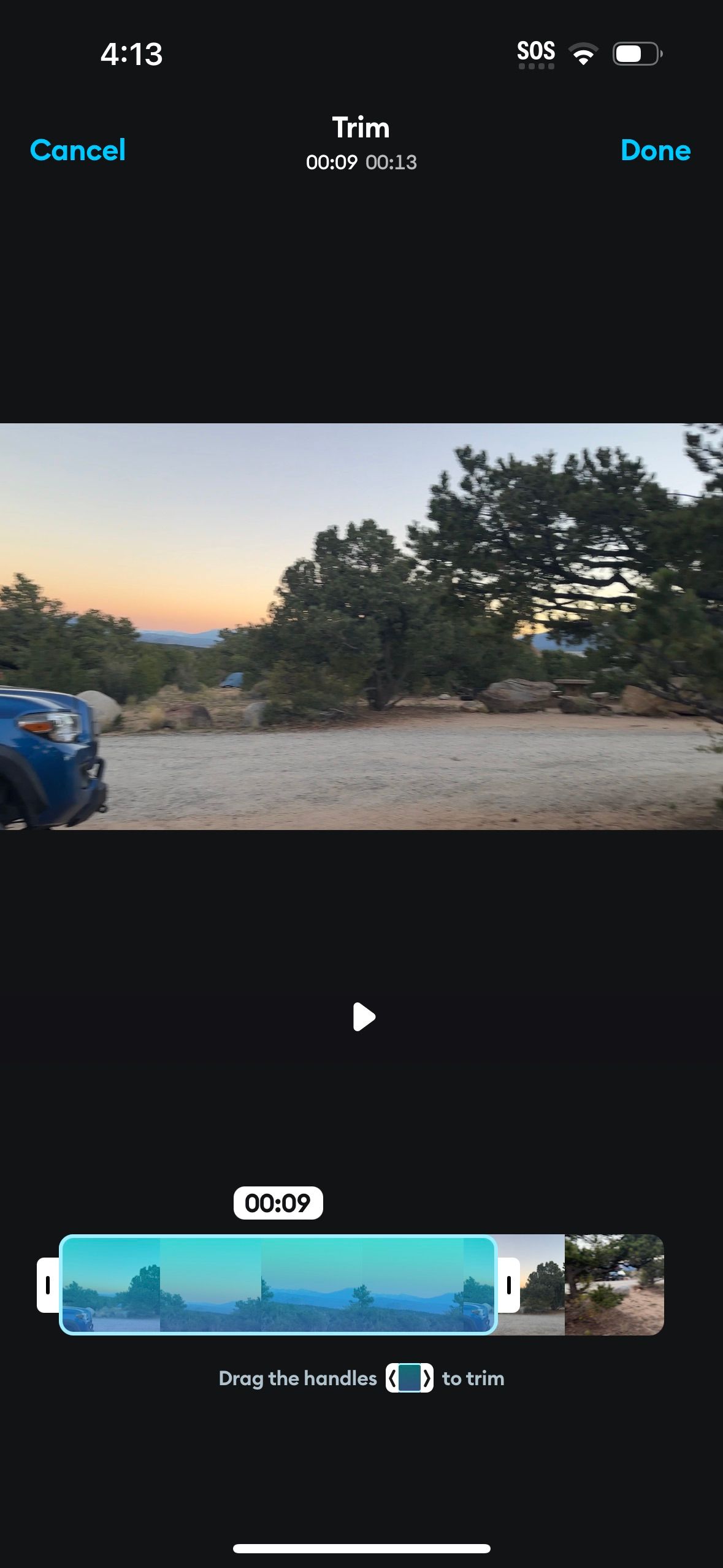
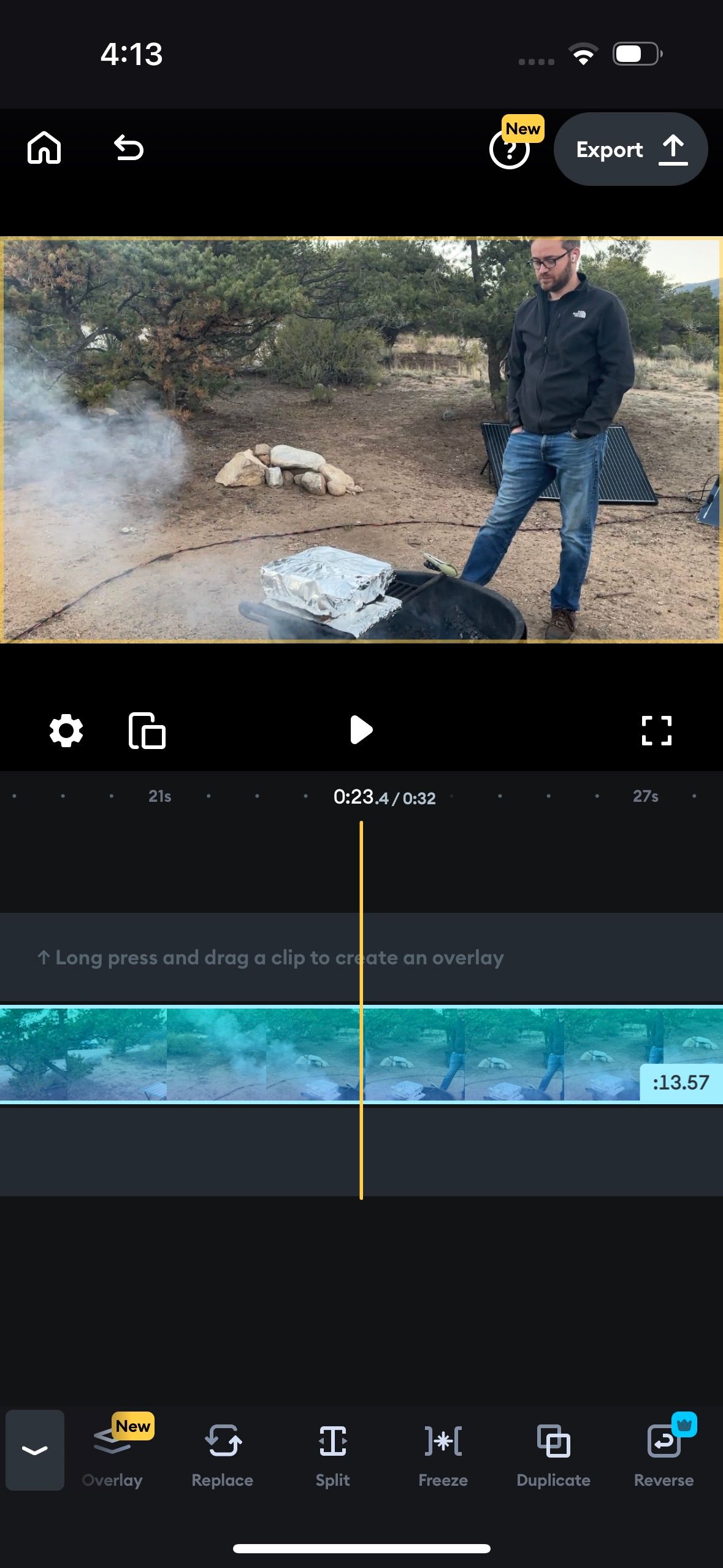 Đóng
Đóng
Thêm hiệu ứng và thành phần
Ở cuối màn hình, người ta sẽ thấy một loạt các tùy chọn liên quan đến nội dung văn bản, thành phần âm thanh, lớp phủ đồ họa và cải tiến hình ảnh. Bằng cách chọn từng danh mục tương ứng, người ta có thể khám phá một loạt các tính năng có sẵn bao gồm tô điểm thính giác, chú thích tiêu đề, nhãn dán trang trí và điều chỉnh bộ lọc, tất cả đều tạo điều kiện thuận lợi cho việc bổ sung nhiều dạng trang bị đa phương tiện và mỹ phẩm khác nhau vào phương tiện được ghi lại của một người.
Khi kết hợp văn bản trong video, người ta phải điều hướng đến tùy chọn “Văn bản” và sau đó nhập nội dung mong muốn bằng bàn phím của thiết bị. Sau đó, có nhiều lựa chọn tùy chỉnh khác nhau, bao gồm chọn phông chữ cụ thể, xác định bảng màu và cá nhân hóa các tính năng bổ sung để phân biệt văn bản với các văn bản khác trong video.
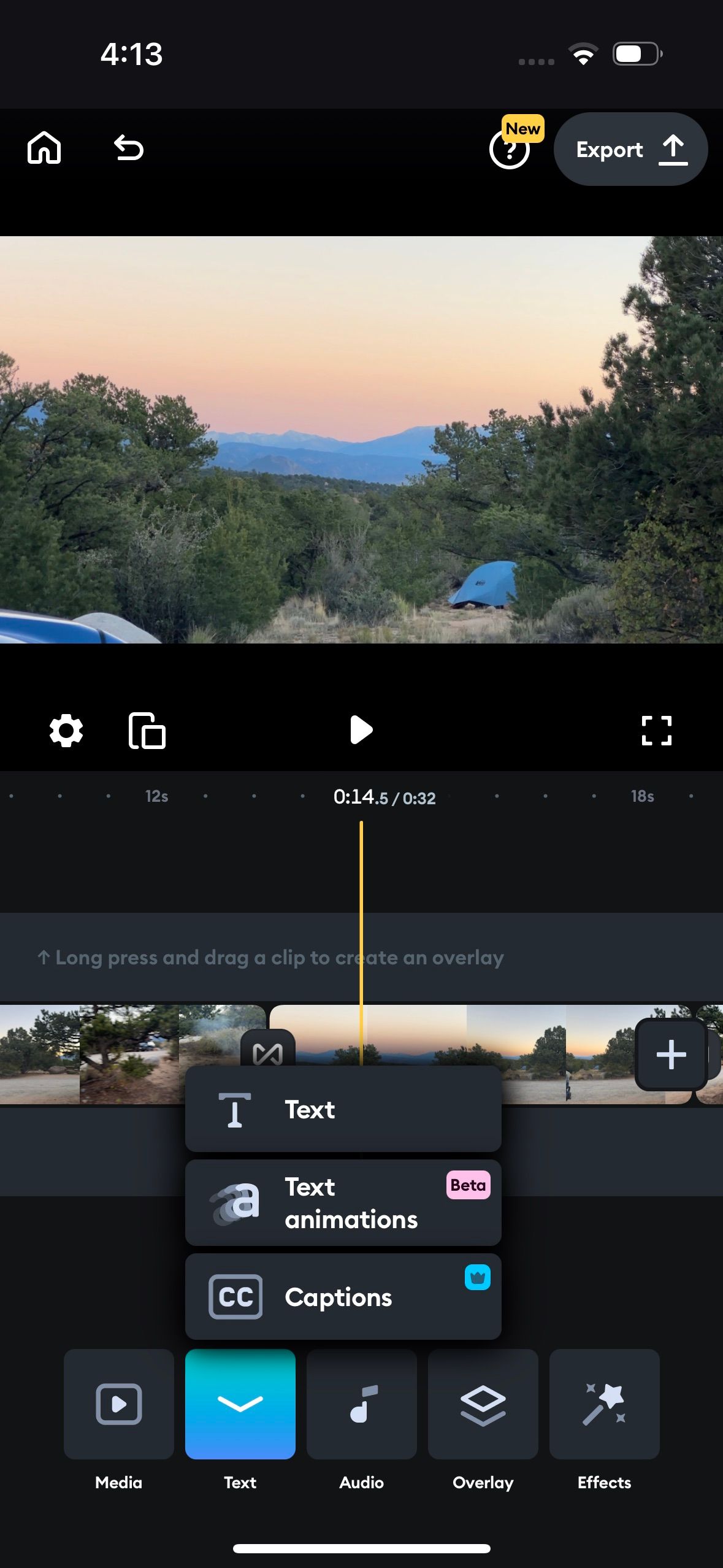
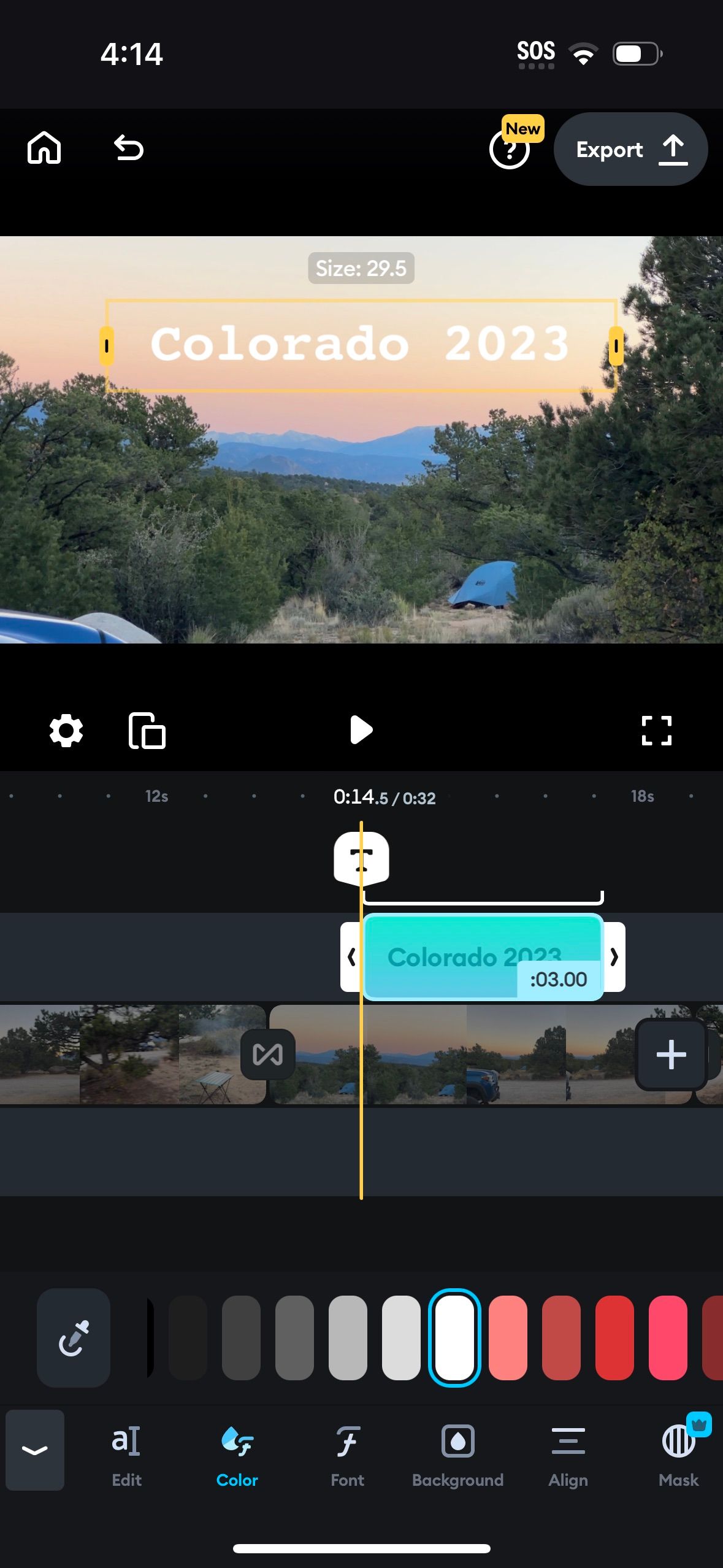
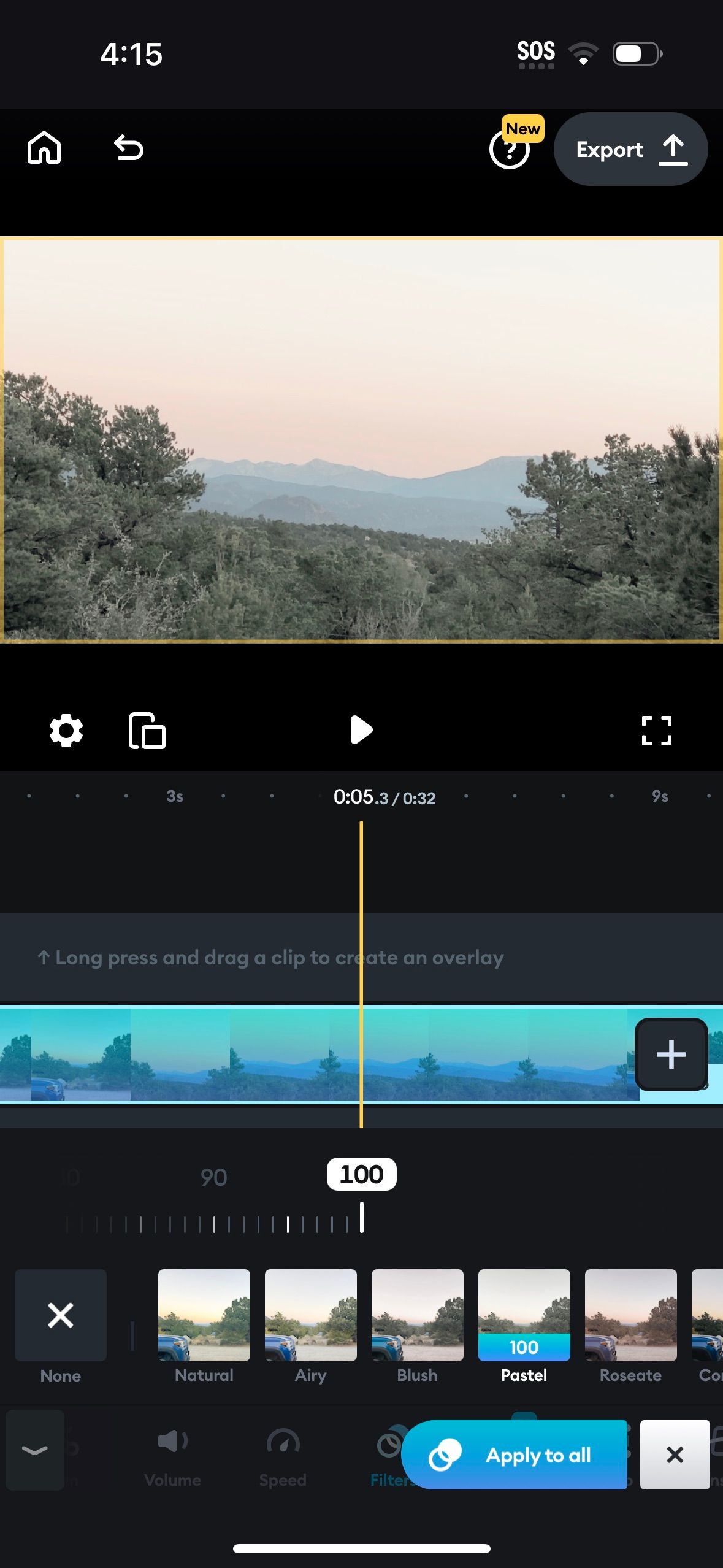 Đóng
Đóng
Xuất dự án của bạn
Để tạo tệp video từ dự án hiện tại của bạn, vui lòng điều hướng lên phía trên bên phải của giao diện và chọn tùy chọn’Xuất’. Sau đó, bạn sẽ được cung cấp một số tham số để tùy chỉnh đầu ra của mình như độ phân giải, định dạng tệp và khung hình trên giây. Khi bạn đã thực hiện các lựa chọn của mình, chỉ cần nhấp vào ‘Xuất video’ để hoàn tất quy trình.
Sau khi hoàn tất quá trình xuất, video thu được sẽ có thể truy cập được trong ứng dụng Ảnh. Ngoài ra, người dùng có thể chọn chia sẻ video trực tiếp với một số nền tảng truyền thông xã hội phổ biến thông qua các tùy chọn chia sẻ được cung cấp.
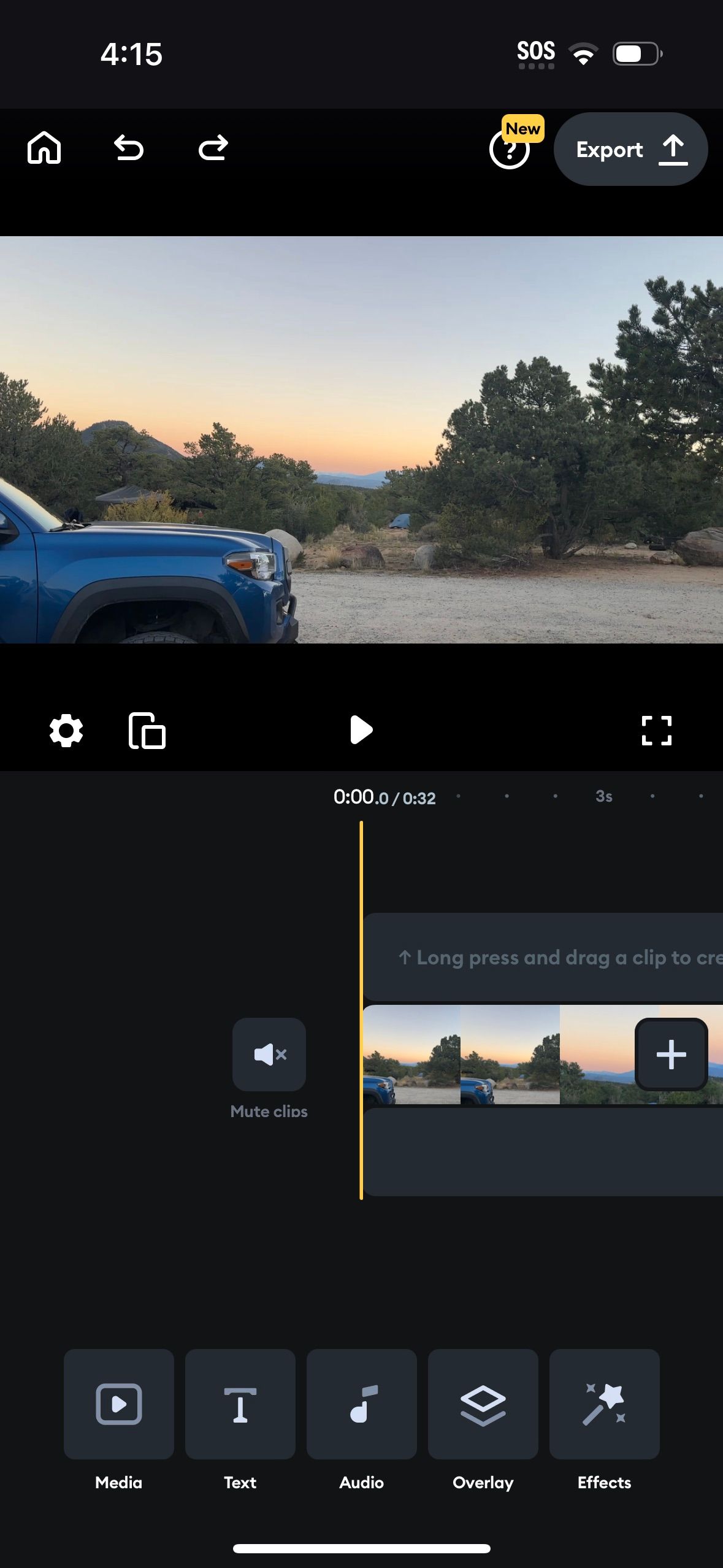
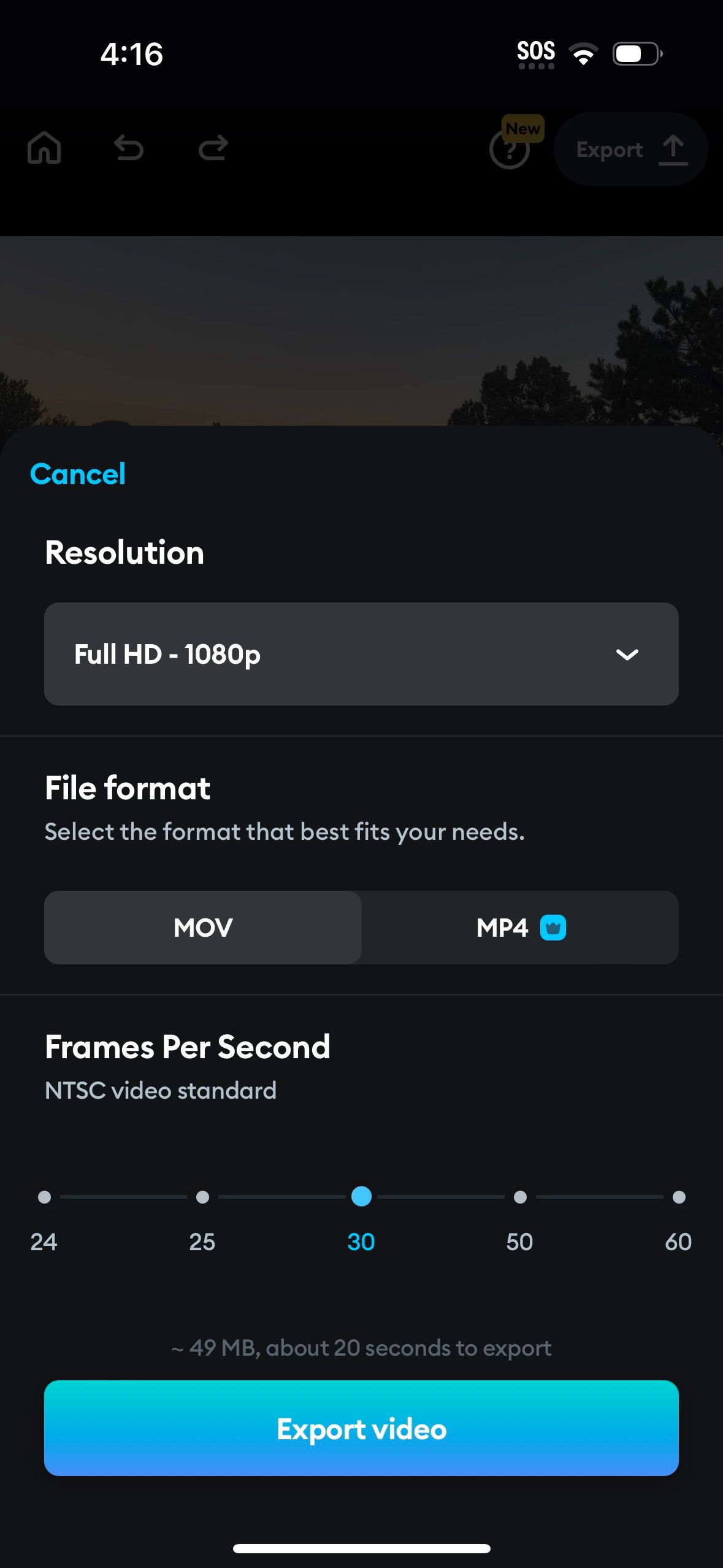
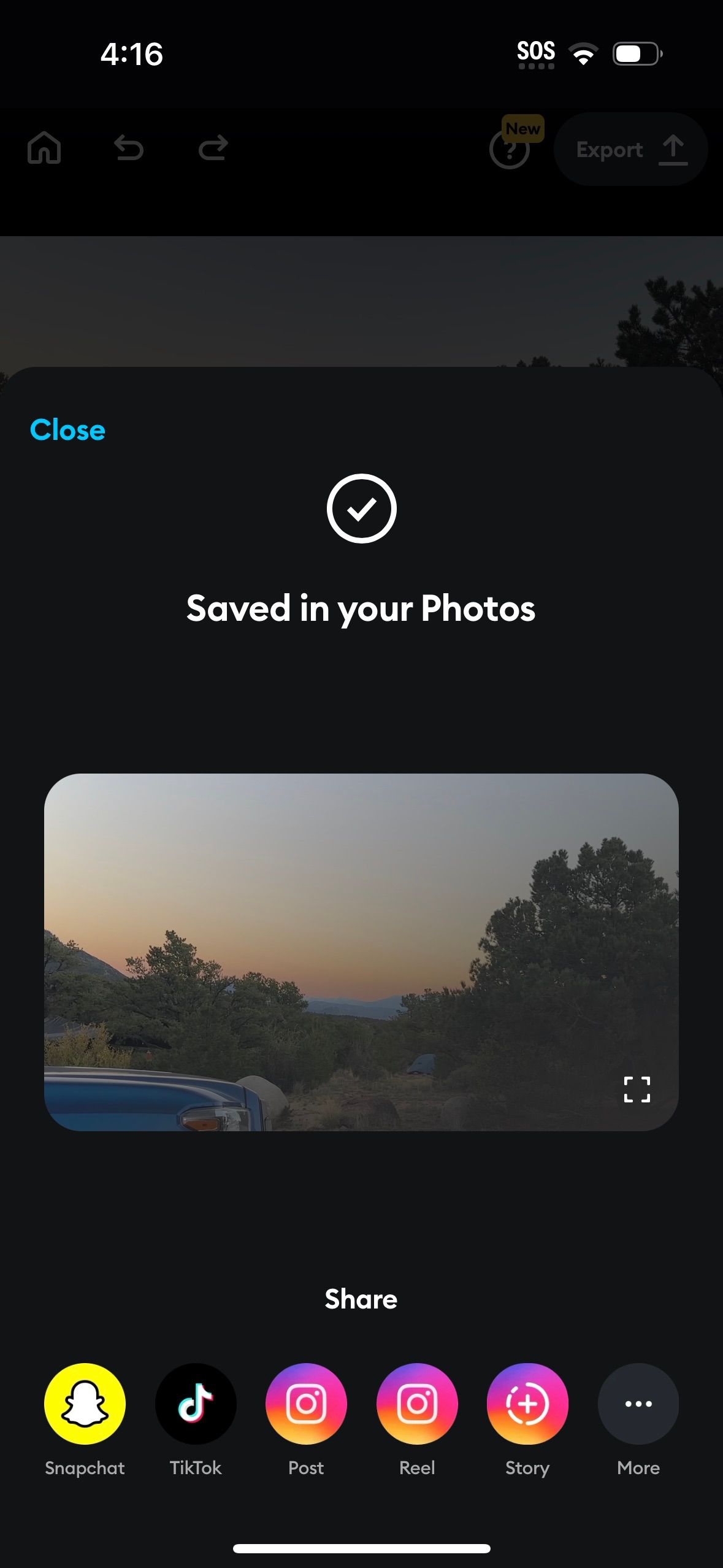 Đóng
Đóng
Tạo video tuyệt vời trong vài phút với ứng dụng Splice
Splice cung cấp một giải pháp đặc biệt cho những ai yêu cầu biên soạn video nhanh chóng hoặc muốn kết hợp kiểu chữ và giai điệu thú vị một cách dễ dàng. Ứng dụng linh hoạt này cho phép người dùng thao tác cả video thông thường nhằm chia sẻ trên nền tảng xã hội cũng như các dự án điện ảnh quy mô lớn hơn với chi phí tối thiểu. Bằng cách tải Splice xuống thiết bị của mình, người ta có thể trải nghiệm trực tiếp tiện ích của công cụ cải tiến này trong việc hợp lý hóa các nỗ lực đa phương tiện.